¿En qué podemos ayudarte?
ENVIAR UNA FACTURA A HACIENDA | DESK
| DESK | ENVIAR UNA FACTURA A HACIENDA – CLIENTES
Para aplicar este proceso, se debe ubicar la siguiente ruta:
1- Ir a la opción “CLIENTES”
2- Ir a “Historial de Ventas”
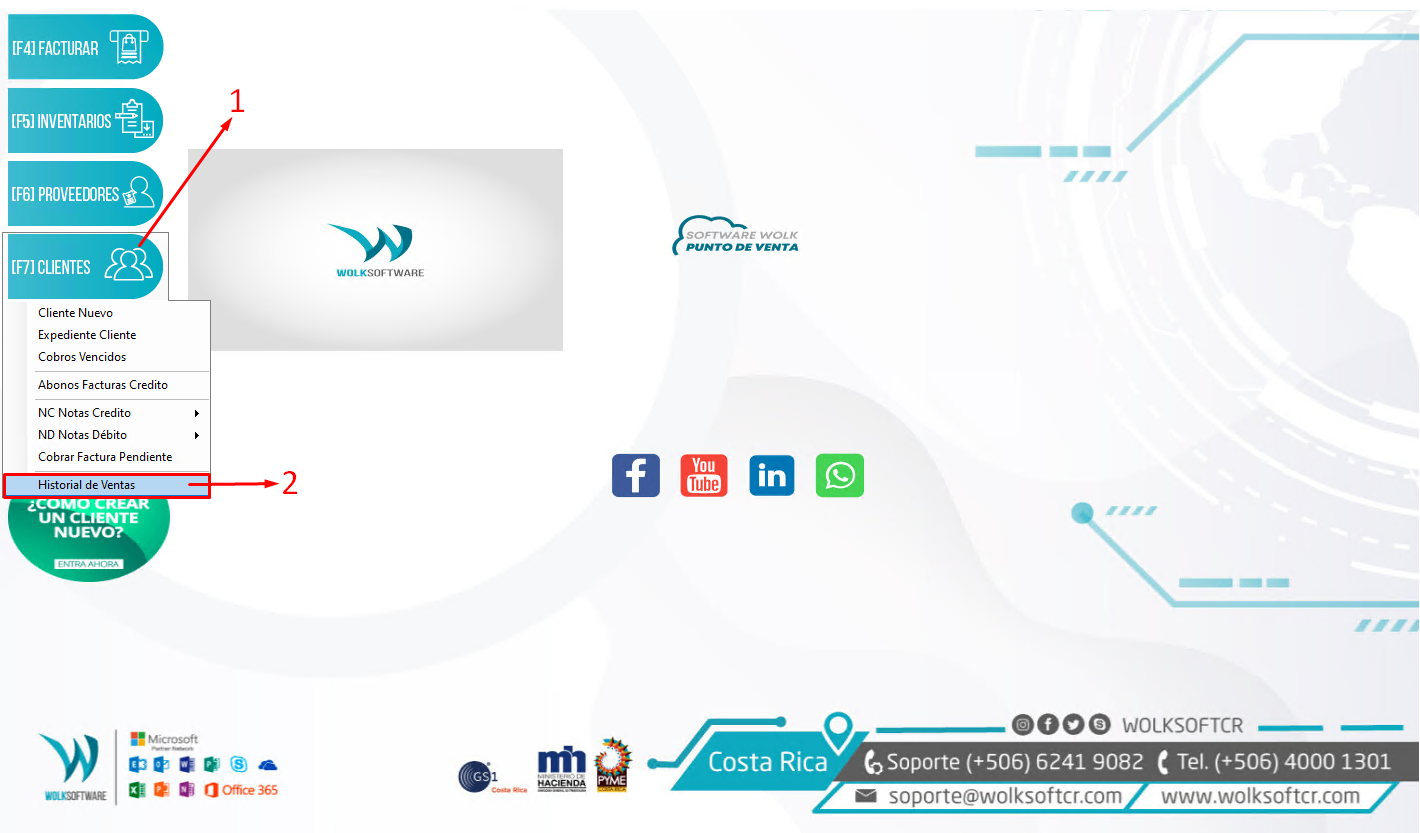
En la ventana Historial de Ventas, aplicamos los siguientes filtros:
3- Selección del rango de fecha (INICIO | FIN), importante recordar, siempre colocar un día más a la fecha requerida en la consulta
4- En este campo, es posible aplicar búsqueda por: Número de factura, número de identificación o por nombre del cliente. Posteriormente, presionamos la tecla INTRO, esto para ejecutar la búsqueda deseada
5- Ejecutar la consulta según el filtro aplicado
6- Seleccionamos la factura, que no cuenta con el Consecutivo Hacienda
7- Clic en VER FACTURA
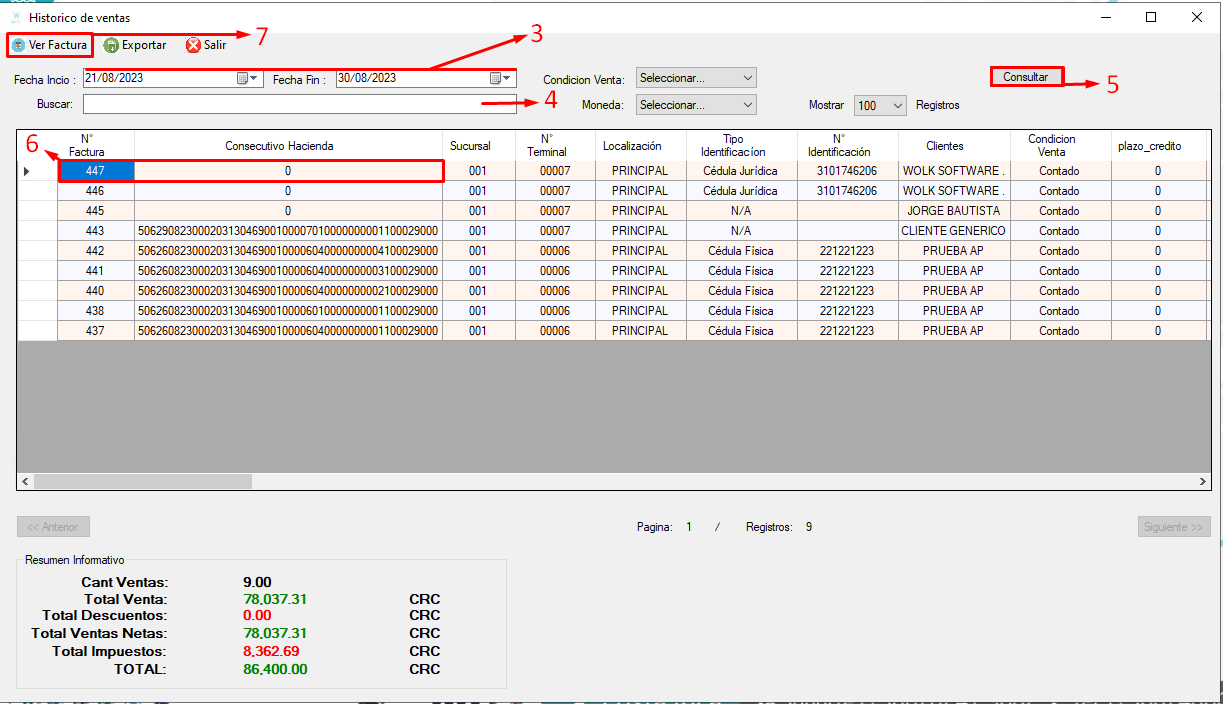
8- En la ventana VER FACTURA, damos clic en: (F5) ENVIAR FACTURA ELECTRÓNICA
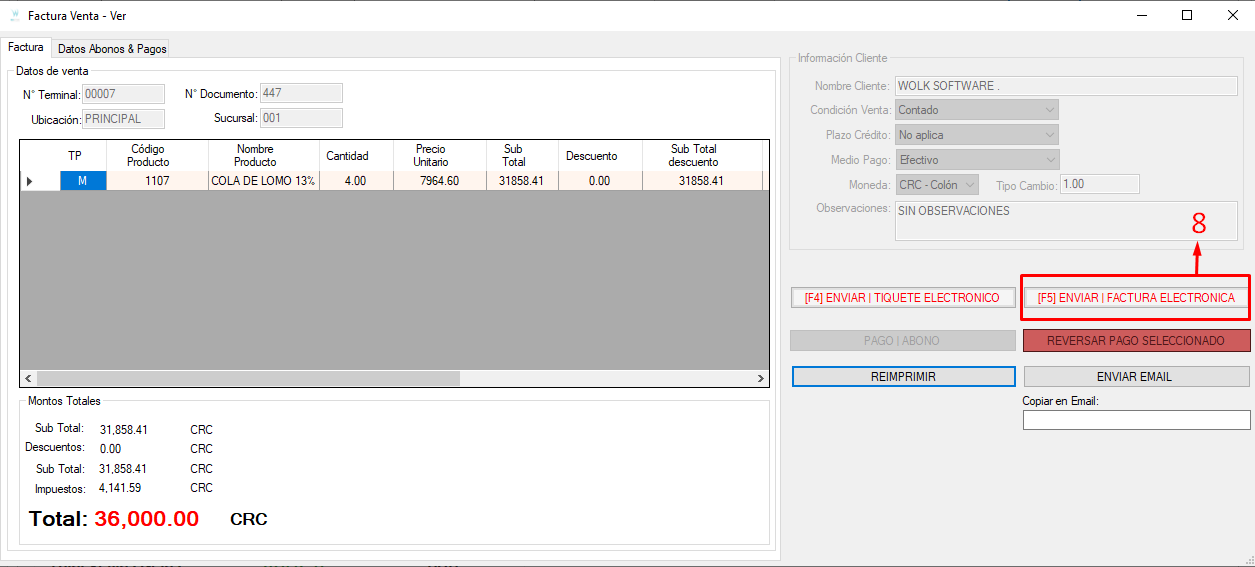
9- Finalmente, podemos validar que se generó el Consecutivo Hacienda, es decir, la factura se envió a la Entidad Tributaria
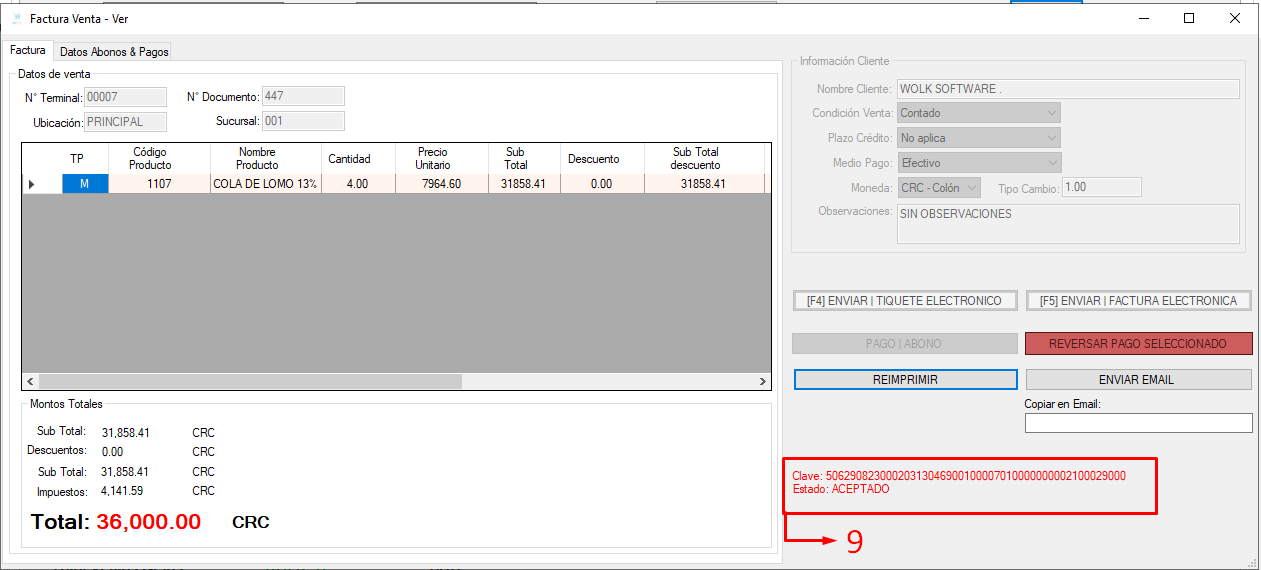
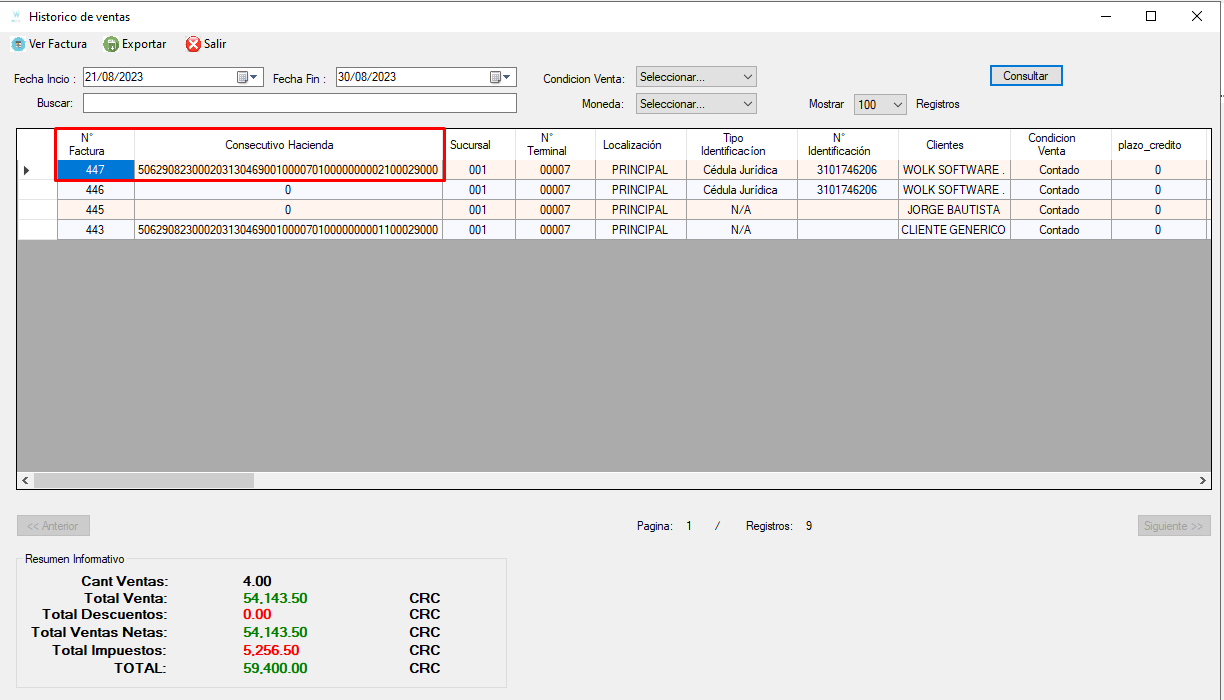
VIDEO PASO A PASO
